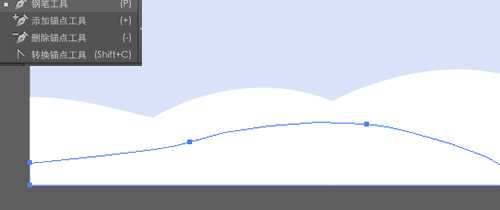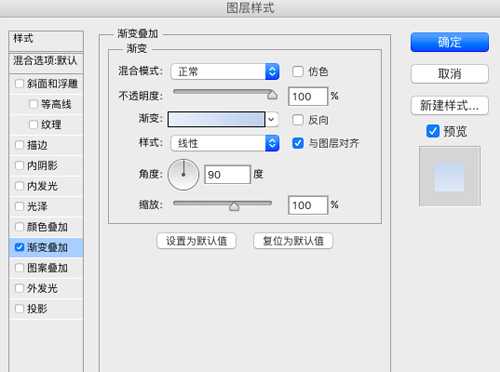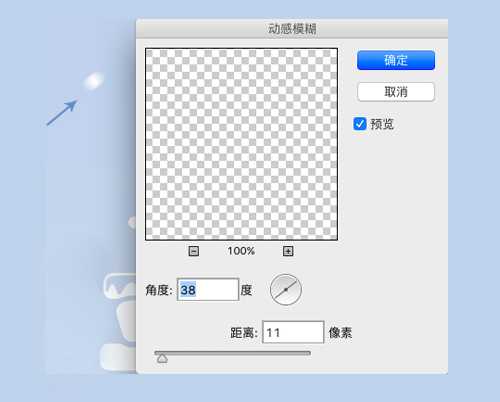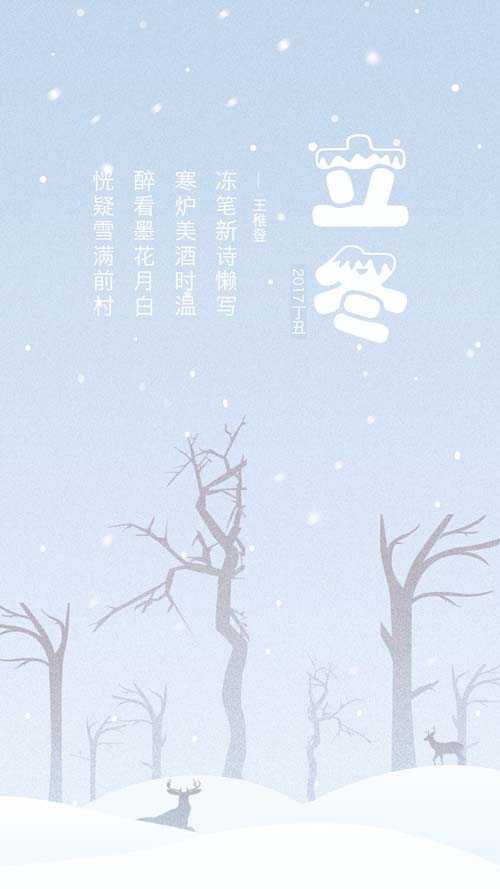今天我们就来看看一个实例教程,就是使用ai和ps做一个立冬插画效果的图,请看下文详细介绍。
- 软件名称:
- Adobe Photoshop 8.0 中文完整绿色版
- 软件大小:
- 150.1MB
- 更新时间:
- 2015-11-04立即下载
一、手绘板
这里有手绘板的画画树杈将会非常顺手,没有也没关系,这里我就是用鼠标画的,就是慢点。还是老习惯,打开illustrator软件,先勾画形状,这里的形状我也是参考了国外的一些设计作品。
二、字体:汉仪雪峰体
汉仪雪峰体,字型圆润浑厚,柔软细腻,从字面意思来看,字体就像一座座错落有致的雪山,朵朵白雪飘落在上面,非常美丽有趣。非常适合冬季促销广告运用,比如圣诞、元旦等节日,并且这款字体的字母和数字的显示也非常的完整,特推荐给大家,希望能给大家带来设计灵感。
1、先打一个淡蓝色的背景,我们开始画前面的雪堆,用钢笔工具分三组勾画,我们可以先填充白色,我习惯于最后在photoshop调整色调和效果。
2、勾画两只不同状态的小鹿,最后勾画树木,注意树木的树枝比较麻烦一些,需要多一些耐心。远处的树木我们复制几个就可以了,这里就不详细说了。
3、打开photoshop,新建一个750-1334的文件,先绘制背景,填充一个渐变色。
4、我们把画好的雪堆,树木、小鹿逐一拖进photoshop内,分别建组,并分别给他们一个渐变色,这样画面的近实远续的效果就出来了。
5、我们把主文字立冬以及诗句放在页面的上方,与大家分享一下立冬这个文字的字体,我使用的是汉仪雪峰体,这个字体大家一般平实很少用到,但是这里我还是蛮喜欢的,非常符合意境。
6、画到这还是比较单调的,我们再来画一些雪花,雪花的花法有很多种,可以用笔画,也可以用钢笔勾勒,这里我现在的是混合使用,一些落的比较快的雪花我们就要单调给它们做一些效果,方法是先画一个圆,为了更好的再次编辑把圆转变为智能对象,执行滤镜-模糊-径向模糊,这个值大家可以根据效果来调整,还有部分雪花需要模糊一下就可以。
7、为了画面丰富,最后我们给画面制作质感,我们把背景、小鹿、树木,分别转变为智能对象,执行滤镜-杂色-添加杂色,值设置为7左右就可以,使得下雪的画面更加细腻。ok~~就这么画完了呢~~
以上就是立冬插画的设计方法,看上去很漂亮吧,希望大家喜欢,请继续关注。
相关推荐:
PS图片怎么调成春夏秋冬四季色效果?
ps怎么手绘秋季剪纸风格的风景图插画?
ps怎么给风景图穿上冬装? ps制作超梦幻雪景图的教程
免责声明:本站资源来自互联网收集,仅供用于学习和交流,请遵循相关法律法规,本站一切资源不代表本站立场,如有侵权、后门、不妥请联系本站删除!
RTX 5090要首发 性能要翻倍!三星展示GDDR7显存
三星在GTC上展示了专为下一代游戏GPU设计的GDDR7内存。
首次推出的GDDR7内存模块密度为16GB,每个模块容量为2GB。其速度预设为32 Gbps(PAM3),但也可以降至28 Gbps,以提高产量和初始阶段的整体性能和成本效益。
据三星表示,GDDR7内存的能效将提高20%,同时工作电压仅为1.1V,低于标准的1.2V。通过采用更新的封装材料和优化的电路设计,使得在高速运行时的发热量降低,GDDR7的热阻比GDDR6降低了70%。
更新日志
- 第五街的士高《印度激情版》3CD [WAV+CUE][2.4G]
- 三国志8重制版哪个武将智力高 三国志8重制版智力武将排行一览
- 三国志8重制版哪个武将好 三国志8重制版武将排行一览
- 三国志8重制版武将图像怎么保存 三国志8重制版武将图像设置方法
- 何方.1990-我不是那种人【林杰唱片】【WAV+CUE】
- 张惠妹.1999-妹力新世纪2CD【丰华】【WAV+CUE】
- 邓丽欣.2006-FANTASY【金牌大风】【WAV+CUE】
- 饭制《黑神话》蜘蛛四妹手办
- 《燕云十六声》回应跑路:年内公测版本完成95%
- 网友发现国内版《双城之战》第二季有删减:亲亲环节没了!
- 邓丽君2024-《漫步人生路》头版限量编号MQA-UHQCD[WAV+CUE]
- SergeProkofievplaysProkofiev[Dutton][FLAC+CUE]
- 永恒英文金曲精选4《TheBestOfEverlastingFavouritesVol.4》[WAV+CUE]
- 群星《国风超有戏 第9期》[320K/MP3][13.63MB]
- 群星《国风超有戏 第9期》[FLAC/分轨][72.56MB]